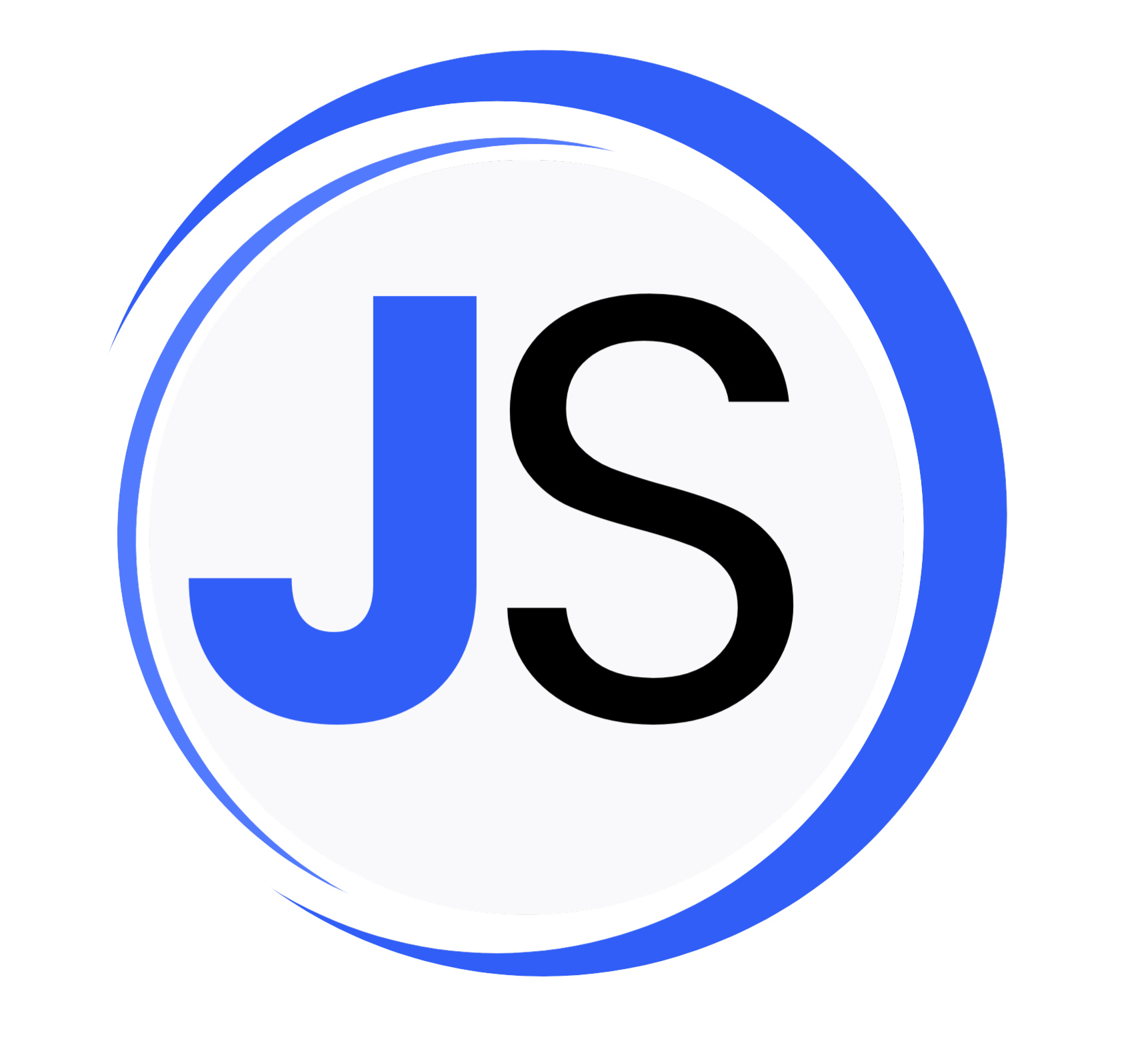El mensaje “El enlace que has seguido ha caducado” es un error común que aparece en WordPress cuando se intenta subir archivos o realizar ciertas acciones dentro del panel de administración. Este problema suele estar relacionado con las configuraciones del servidor y las restricciones establecidas por el hosting, lo que impide que WordPress complete el proceso. Para los administradores de sitios web, este error puede ser frustrante, especialmente si no están familiarizados con la gestión de configuraciones avanzadas.
Causas del Error y su Relación con la Configuración del Servidor
Este mensaje suele aparecer cuando se intenta subir un archivo de gran tamaño, instalar un nuevo tema o plugin, o realizar una actualización importante en el sitio web. El hosting establece ciertos límites en los archivos que se pueden cargar, lo que impide completar la acción si el archivo excede los parámetros permitidos. En muchos casos, el problema se origina en la configuración del PHP dentro del servidor, que tiene límites predefinidos para el tamaño de los archivos y el tiempo máximo de ejecución de los procesos.
Otro factor que influye en la aparición de este error es la configuración de seguridad del servidor, que puede bloquear determinadas solicitudes que superen los parámetros establecidos. Algunos proveedores de hosting imponen restricciones para evitar sobrecarga en los servidores y garantizar la estabilidad de los sitios alojados en ellos. Si un usuario intenta subir un archivo más grande de lo permitido, WordPress no podrá completar la operación y mostrará el mensaje de error sin ofrecer muchas pistas sobre cómo solucionarlo.
Cómo Ajustar los Límites del Servidor para Evitar el Error
Una de las soluciones más efectivas para evitar este mensaje en WordPress es aumentar los límites establecidos en la configuración del servidor. Para lograrlo, es necesario modificar ciertos archivos clave como php.ini, .htaccess o functions.php del tema activo. En el archivo php.ini, se pueden aumentar valores como upload_max_filesize, post_max_size y max_execution_time, lo que permitirá subir archivos más grandes y extender el tiempo de ejecución de los procesos en el servidor. Si el proveedor de hosting no permite acceder a este archivo directamente, otra alternativa es modificar el archivo .htaccess, añadiendo líneas de código que amplíen los límites de carga.
El archivo functions.php del tema activo en WordPress también puede ser utilizado para realizar estos cambios, aunque esta opción es menos recomendada ya que cualquier actualización del tema podría sobrescribir los ajustes realizados. En algunos casos, contactar con el soporte del hosting puede ser la mejor alternativa, ya que algunos proveedores permiten realizar estos ajustes a través del panel de control del servidor sin necesidad de editar archivos manualmente.
Importancia de Utilizar un Hosting Compatible con WordPress
El error “El enlace que has seguido ha caducado” puede ser una señal de que el hosting utilizado no está totalmente optimizado para WordPress. Algunos proveedores de hosting establecen restricciones demasiado estrictas, lo que puede generar problemas al intentar subir archivos o ejecutar ciertos procesos dentro del panel de administración. Contar con un hosting especializado en WordPress puede evitar muchos inconvenientes, ya que estos servicios suelen ofrecer configuraciones optimizadas que permiten un mejor rendimiento y flexibilidad.
Además de los límites de carga y ejecución, la velocidad del servidor y la compatibilidad con las últimas versiones de PHP también juegan un papel importante en el rendimiento de un sitio web. Algunos hostings permiten modificar la versión de PHP utilizada y ajustar los parámetros del servidor de manera sencilla, lo que facilita la resolución de problemas como este. Asegurarse de que el hosting utilizado cuenta con soporte para WordPress y herramientas de optimización es clave para garantizar una experiencia sin errores.
Cómo Evitar Problemas Futuros con la Carga de Archivos en WordPress
Para evitar que el mensaje “El enlace que has seguido ha caducado” vuelva a aparecer en el futuro, es recomendable optimizar el manejo de archivos en WordPress. Reducir el tamaño de las imágenes y videos antes de subirlos al sitio puede minimizar la necesidad de modificar los límites del servidor. Existen herramientas en línea y plugins especializados que comprimen archivos sin perder calidad, lo que ayuda a mantener el sitio web liviano y eficiente.
El uso de plugins de gestión de archivos también puede ser una solución eficaz. Algunos plugins permiten fragmentar la subida de archivos grandes o cambiar la configuración de carga sin necesidad de modificar los archivos del servidor. Implementar estrategias como estas no solo ayuda a prevenir errores, sino que también mejora el rendimiento general del sitio web y la experiencia del usuario.
Conclusión
El error “El enlace que has seguido ha caducado” en WordPress está directamente relacionado con las restricciones del servidor y los límites de carga de archivos. Ajustar la configuración del PHP, modificar archivos clave y elegir un hosting optimizado son pasos esenciales para evitar este problema. Mantener un sitio web eficiente y bien configurado permite reducir la posibilidad de encontrar este tipo de errores y garantiza un mejor rendimiento en la administración de contenido dentro de WordPress.